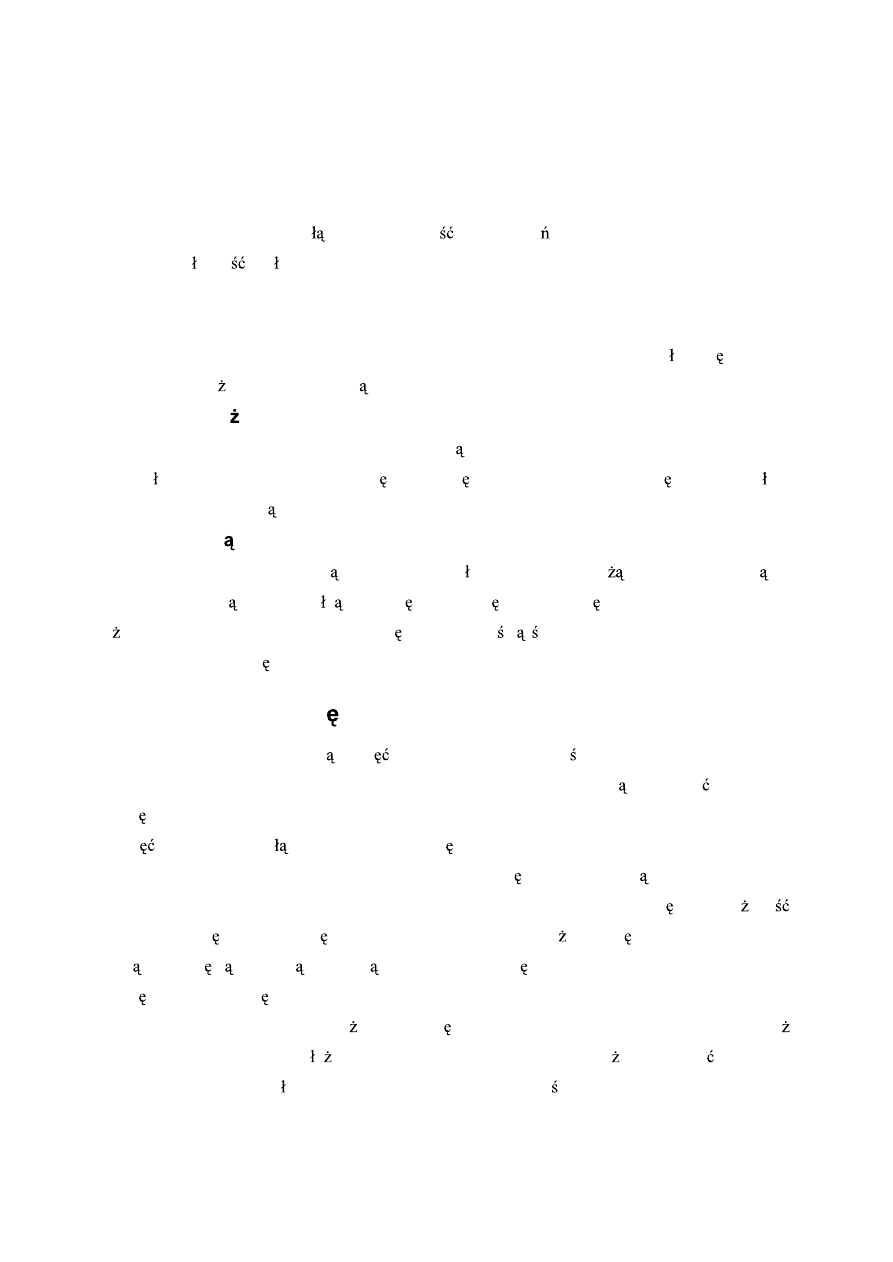
LABORATORIUM 3
Wprowadzenie do systemu Windows 2000/XP/2003
Windows 2000 Professional czy niezawodno
i bezpiecze stwo dostarczane przez Windows
NT 4.0 oraz atwo obs ugi Windows 98.
1. Architektura Windows 2000
System operacyjny Windows 2000 jest oparty na technologii Windows NT. Sk ada si z dwóch
warstw : trybu u ytkownika i trybu j dra.
1.1 Warstwa u ytkownika
-
jest nieuprzywilejowana to w niej wykonywane s aplikacje interaktywne i procesy. Warstwa ta
jest ca kowicie odizolowana od sprz tu, a
dost p do zasobów odbywa si poprzez us ugi
wykonawcze warstwy j dra.
1.2 Warstwa j dra
-
jest uprzywilejowana w niej s wykonywane us ugi i procesy nale ce do systemu i j dra
systemu. Tryb j dra ma pe n kontrol nad sprz tem i udost pnia go procesom trybu
u ytkownika. Tryb ten sprawuje ochron nad stabilno ci
rodowiska systemu operacyjnego i
kontroluje zasoby sprz towe.
2. Architektura pami ci
W Windows 2000 ma 32-bitow pami , która zapewnia stabilne rodowisko dla uruchamianych
aplikacji. Windows 2000 Professional i Windows 2000 Server mog adresowa do 4 GB
pami ci..
Pami
wirtualna to po czenie fizycznej pami ci RAM z zaalokowanym miejscem na dysku
twardym. Obszary dysku wykorzystywane dla pami ci wirtualnej s
nazwane plikiem
stronicowania. Windows tworzy plik stronicowania o rozmiarze 1,5 raza wi kszym ni ilo
fizycznej pami ci RAM dost pnej podczas instalacji. Menad er pami ci wirtualnej (VMM)
zarz dza pami ci wirtualn przenosz c strony (bloki pami ci o rozmiarze 4 KB) do i z fizycznej
pami ci RAM, w miar potrzeb aktywnych procesów.
Windows 2000 Professional umo liwia zmian rozmiaru pliku stronicowania ( zwanego te
plikiem wymiany) i jego po o enia. Rozmiar pliku stronicowania mo na sprawdzi w Panelu
Sterowania /System / zak adka Zaawansowane / Opcje wydajno ci
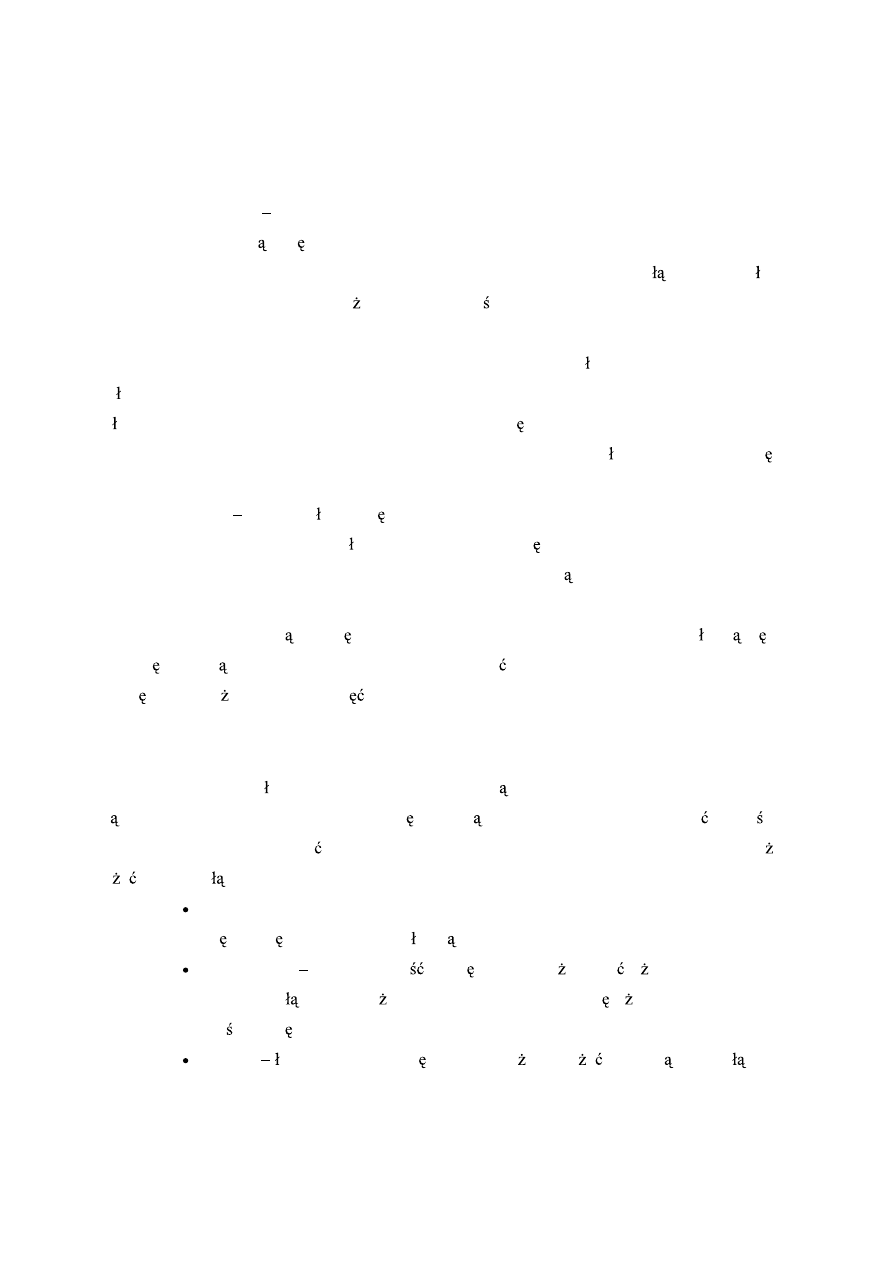
3. Partycja startowa i partycja systemowa
Partycja systemowa
jest to aktywna partycja podstawowa dysku twardego. Na partycji
systemowej znajduj
si
pliki specjalne: NTLDR, BOOT.INI, NTDETECT.COM,
NTBOOTDD.SYS (tylko w przypadku uruchomienia z kontrolera SCSI z wy czonym na p ycie
BIOS-em), BOOTSECT.DOS (u ywany tylko je li na dysku istnieje poprzedni sektor
rozruchowy).
W pierwszym sektorze dysku twardego (sektor 1, cylinder 0, g owica 0) jest umieszczony
G ówny rekord Startowy MBR (Master Boot Record). MBR zawiera kod wykonywalny zwany
g ównym kodem startowym, podpis dysku oraz tablic partycji. Posiada zatem wszystkie
informacje potrzebne do uruchomienia systemu operacyjnego. BIOS aduje MBR do pami ci,
uruchamia go i przekazuje sterowanie programowi NTLDR.
Partycja startowa
to z niej aduje si jadro, przechowywane w katalogu System32 w postaci
pliku NTOSKRNL.EXE. Pozosta e katalogi znajdujace si na partycji startowej : WINNT,
Program Files, Documents and Settings, Temp. Katalogi te, z wyj tkiem ukrytego pliku
PAGEFILE.SYS, znajduj cego si w katalogu macierzystym partycji startowej, sk adaj si na
partycj startow . Plik PAGEFILE.SYS powinien mie rozmiar zainstalowanej w komputerze
pami ci RAM, u ywany jako pami wirtualna komputera.
4. Plik boot.ini
Plik boot.ini jest zwyk ym plikiem tekstowym informuj cym NTLDR, jakie systemy operacyjne
s zainstalowane w komputerze, gdzie si znajduj , który z nich powinien zosta domy lnie
uruchomiony oraz jaki ma by czas oczekiwania na dokonanie wyboru. W pliku boot.ini mo na
u y kilku prze czników np.
/basevideo uruchamia system operacyjny ze standardowymi sterownikami VGA.
T metod uruchamiania obs uguj wszystkie karty graficzne VGA
/maxmem:x
ogranicza ilo
pami ci, jaka mo e zosta u yta przez Windows
2000. Prze cznik ten u ywany jest gdy podejrzewa si u ywanie uszkodzonych
ko ci pami ci
/debug
aduje debugger, dzi ki czemu mo na go u y po nawi zaniu po czenia
z serwerm
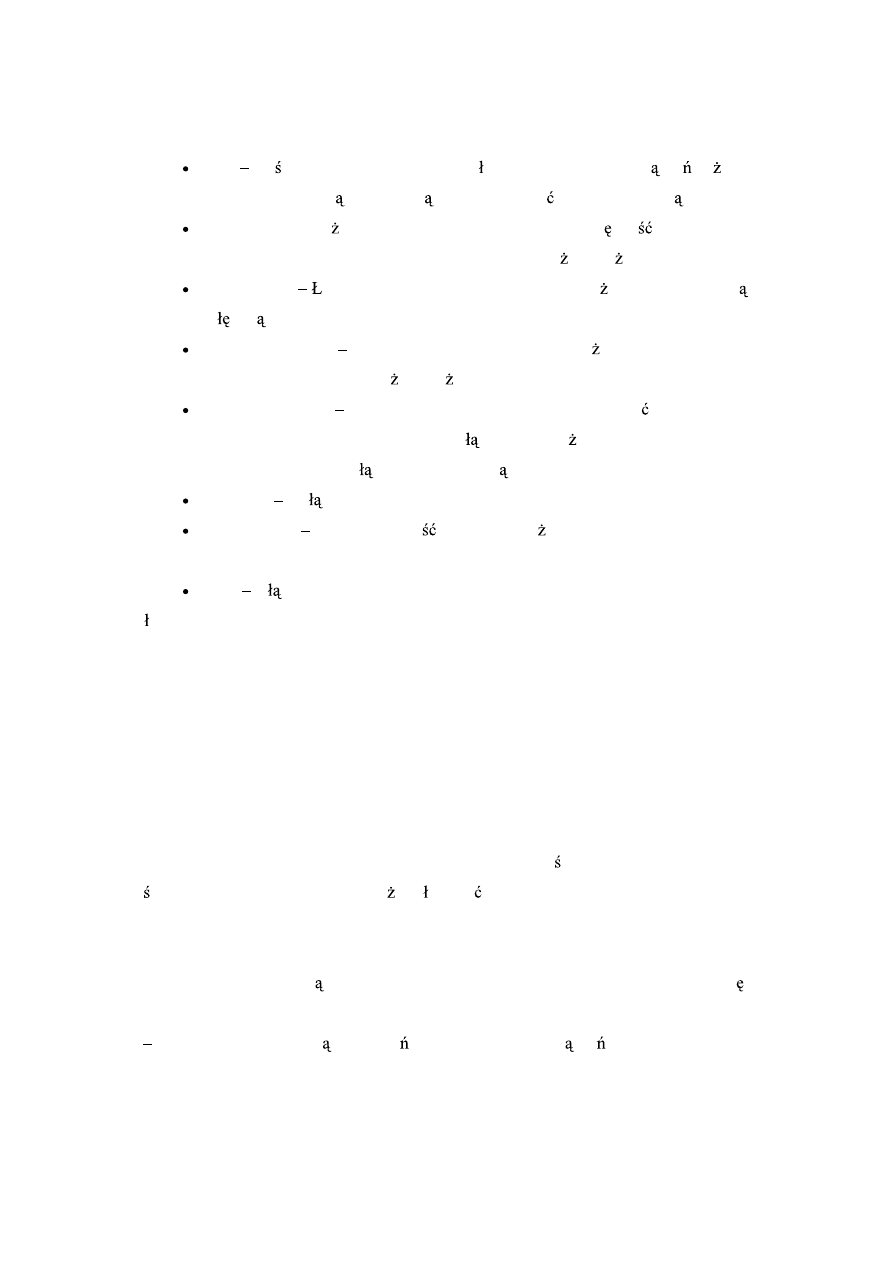
/sos
wy wietla na ekranie wszystkie adowane sterowniki urz dze . U ywany do
wyszukiwania urz dzenia mog cego powodowa problemy z sieci .
/baudrate=xx - U ywane do debuggowania. Ustawia pr dko
transmisji podczas
debuggowania serwera. Automatycznie zostanie u yta tak e opcja /debug.
/crashdebug
aduje debugger, ale nie uruchamia go a do momentu wyst pienia
b du j dra Windows 2000
debugport=comx
Wybiera port komunikacyjny u ywany do debuggowania.
Automatycznie zostanie u yta tak e opcja /debug.
/fastdetect=comx
program ntdetect.com nie próbuje wykry myszy w podanym
porcie komunikacyjnym. Ten prze cznik jest u ywany wtedy, gdy do portu
szeregowego jest pod czony kabel steruj cy UPS-em
/notebug
wy cza debuggowanie
/numpoc=x
ogranicza ilo
procesów u ywanych w wieloprocesorowym
systemie
/pae
w cza rozszerzenie adresu fizycznego
Przyk adowy plik boot.ini
[boot loader]
timeout=30
default=multi(0)disk(0)rdisk(0)partition(1)\WINNT
[operating systems]
multi(0)disk(0)rdisk(0)partition(1)\WINNT="Microsoft Windows 2000 Professional" /fastdetect
Posiada on dwie sekcje pierwsza boot loader definuje czas wy wietlania menu startowego oraz
domy lny system operacyjny, który nale y za adowa .
Sekcja Operating systems zawiera wyszczególnione systemy operacyjne zainstalowane na
komputerze.
Multi lub SCSI definuje któr z magistral (IDE, SCSI) wykorzystuje system przy dost pie do
parycji systemowej Windows 2000. Pierwszy kontroler IDE oznaczmy multi(0), a drugi multi(1).
Disk
identyfikator SCSI urz dzenia ko cowego. Disk dla urz dze multi jest zawsze równy
zero.
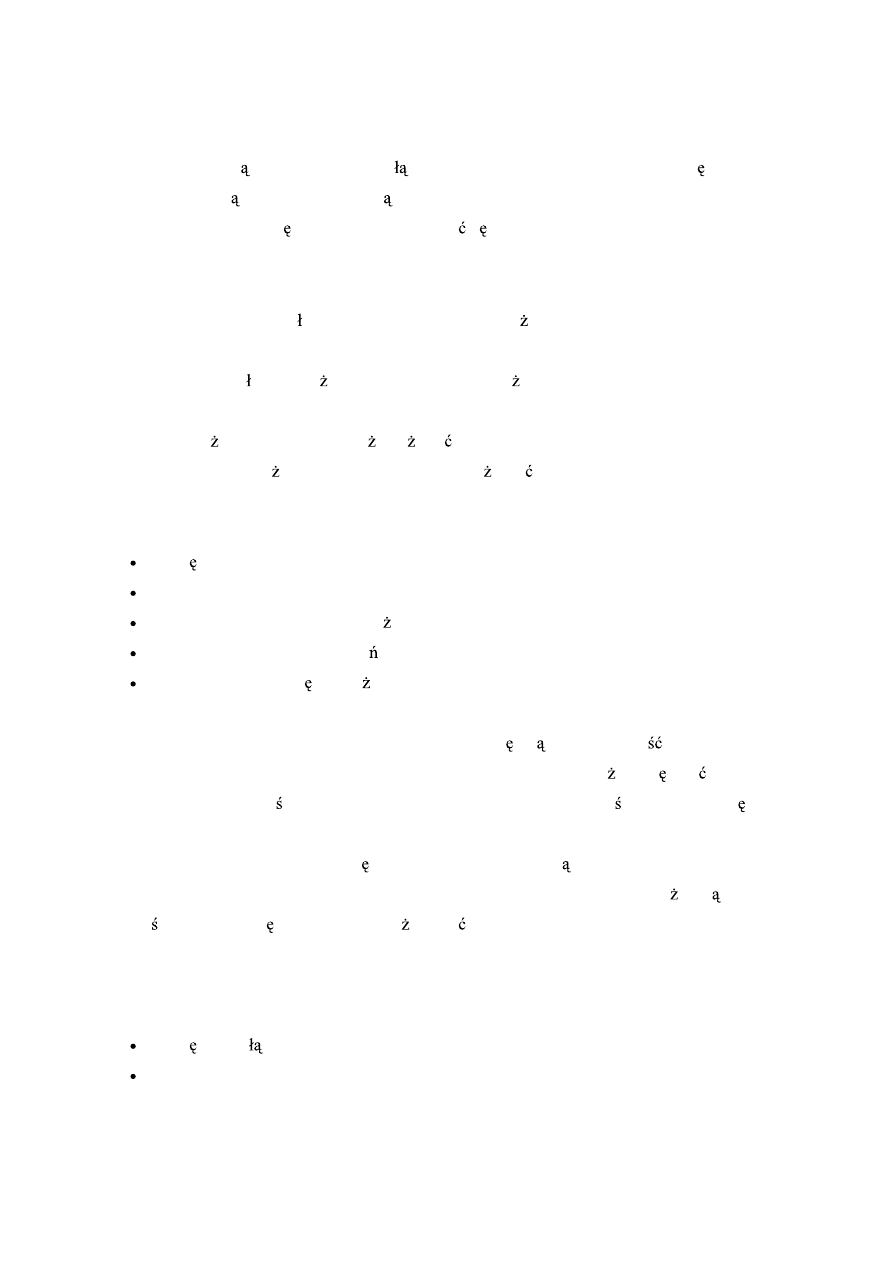
Rdisk definiuje urz dzenie dyskowe pod czone do kontrolera multi. Pierwszy nap d magistrali
kontrolera jest urz dzeniem 0, drugi urz dzeniem 1.
Partition definiuje partycj dysku z której startowa b dzie system operacyjny.
5. Systemy plików
System Windows 2000 obs uguje cztery systemy plików u ywanych na dyskach zapisywalnych:
NTFS oraz trzy rodzaje systemu plików FAT (file allocation table): FAT12, FAT16 oraz FAT32.
Windows 2000 obs uguje tak e dwa systemy
plików u ywanych na dyskach CD-ROM oraz
cyfrowych dyskach wideo (DVD): CDFS (Compact Disc File System) oraz UDF (Universal Disk
Format). W ka dym komputerze mo na u ywa systemu FAT16, FAT32, NTFS lub dowolnej
ich kombinacji, jednak e w jednym woluminie mo e by zainstalowany tylko jeden system
plików.
Cechy systemu FAT :
Dost pny w systemach MS-DOS, OS/2 i Windows 95/98/NT/2000
Format nazw plików 8.3
W Windows 95/98/NT/2000 mo liwe jest nadawanie plikom nazw do 255 znaków
Nie ma lokalnych zabezpiecze
Rozmiar pliku nie wi kszy ni 4 GB
System ten jest najmniej wydajny, ale gwarantuje najwi ksz kompatybilno . Zmiana systemu
FAT na FAT32 (32 bitowa wersja systemu FAT) lub NTFS mo e zwi kszy efektywne
wykorzystanie pojemno ci nawet o 30%. FAT nie pozwala na okre lenie praw dost pu do
poszczególnych plików i katalogów.
Woluminy FAT16 o rozmiarze pomi dzy od 2 do 4 GB korzystaj z klastrów o rozmiarze 64 KB,
natomiast w systemie FAT32 woluminy o rozmiarze od 256 MB do 8 GB u ywaj klastra o
wielko ci
4 KB. Najwi kszy plik, jaki mo e zosta utworzony w woluminie FAT32, ma rozmiar
4 GB minus 2 bajty.
Cechy systemu NTFS:
Dost pny wy cznie w Windows NT, Windows 2000
Nazwy plików do 255 znaków
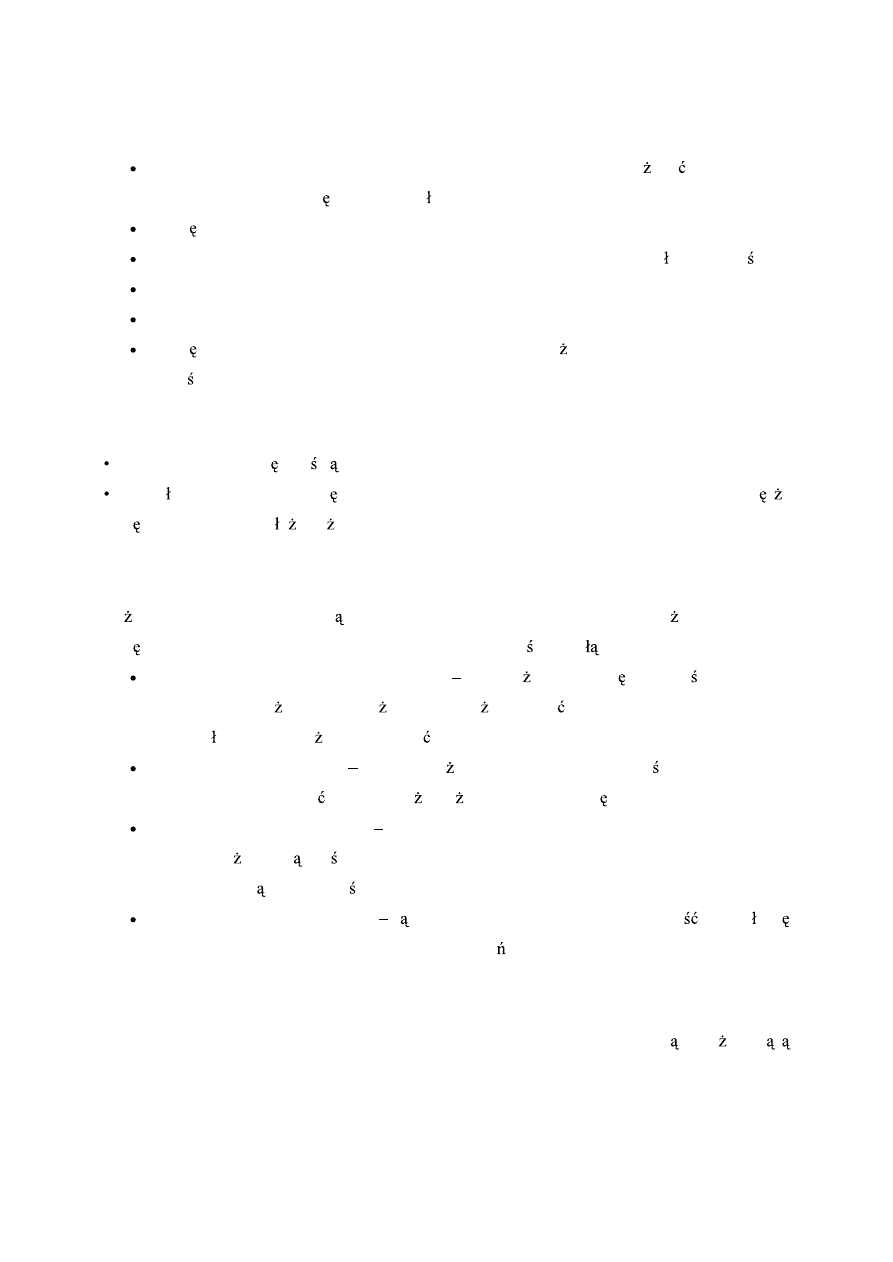
Automatyczne generowanie nazw plików w formacie 8.3, aby umo liwi aplikacjom w
systemie MS-DOS prac z plikami o d ugich nazwach
Dost pne zabezpieczenia lokalne
Wymaga 2 MB przestrzeni na dysku. Nie jest zalecany dla dysków o ma ej pojemno ci
Klastry o rozmiarach od 512 bajtów do 64 KB
Dopuszczalny rozmiar partycji w NTFS ma 2 terabajty.
Dost pny mechanizm quoty tzn. przydzielenie danemu u ytkownikowi do wykorzystania
okre lonego miejsca na dysku.
Wady NTFS
Niekompatybilny z wi kszo ci systemów operacyjnych
Na ma ych dyskach NTFS si nie sprawdza przy zapisie niewielkich plików okazuje si
e
dost p do danych trwa d u ej ni na partycjach FAT16 i FAT32
6. Atrybuty plików oraz katalogów
Ka dy katalog oraz plik posiadaj cztery specjalne atrybuty, których Windows u ywa do kontroli
dost pu. Nowo utworzony plik ma wszystkie atrybuty domy lnie wy czone.
Atrybut tylko do odczytu (Read- only)
uniemo liwia zmian zawarto ci pliku czy
katalogu przez u ytkownika. U ytkownik mo e zmienia atrybuty obiektów o ile sam je
stworzy , lub które mo e modyfikowa .
Atrybut ukryty (Hidden)
powoduje e ikona pliku nie jest wy wietlana w oknie
Eksploratora ( otworzy taki plik mo na je eli znasz jego nazw )
Atrybut systemowy (System)
Windows nadaje niektórym plikom atrybut System, co
powoduje e nie s wy wietlane w Eksploratorze, dopóki nie ustawisz odpowiednich
opcji powoduj cych ich wy wietlenie.
Atrybut Archiwalny (Archive)
s nim oznaczone pliki, których zawarto
zmieni a si
od czasu wykonywania ostatniej kopii bezpiecze stwa
7. Szyfrowanie i deszyfrowanie plików
Szyfrowanie systemu plików EFS (Encrypting File System) jest technologi umo liwiaj c
przechowywanie zaszyfrowanych plików w woluminach NTFS. Proces szyfrowania i

deszyfrowania jest niewidoczny dla u ytkownika nast puje w momencie zapisywania i
otwierania plików. Dla ka dego u ytkownika komputera generowany jest oddzielny klucz, tak
aby nikt inny nie móg otworzy zaszyfrowanych plików ( oczywi ci o ile nikt nie zaloguje si
pod nazw u ytkownika, który zaszyfrowa dany plik i poda jego has o)
Szyfrowanie plików i folderów w linii polece
Cipher /e nazwa_pliku lub folderu
lub
U ywaj c Eksploratora, zaznacz plik lub folder, który ma by zaszyfrowany kliknij go prawym
przyciskiem myszki wybierz W a ciwo ci, przejd na zak adk Ogólne / Zaawansowane. Na
ekranie pojawi si okno Atrybuty zaawansowane nale y zaznaczy opcj Szyfruj zawarto ,
aby zabezpieczy dane
Chc c odszyfrowa plik nale y odznaczy opcj Szyfruj zawarto , aby zabezpieczy dane
8. Kompresja danych
Kompresja danych pozwala zaoszcz dzi miejsce na dysku. Mo e by stosowana tylko i
wy cznie w przypadku dysków z systemem NTFS.
Aby skompresowa wybrany folder, zaznacz go, kliknij go prawym przyciskiem myszki i z menu
wybierz W a ciwo ci. Przejd na zak adk Ogólne / Zaawansowane. Na ekranie pojawi si okno
Atrybuty zaawansowane. Zaznacz opcj Kompresuj zawarto , aby zaoszcz dzi miejsce na
dysku
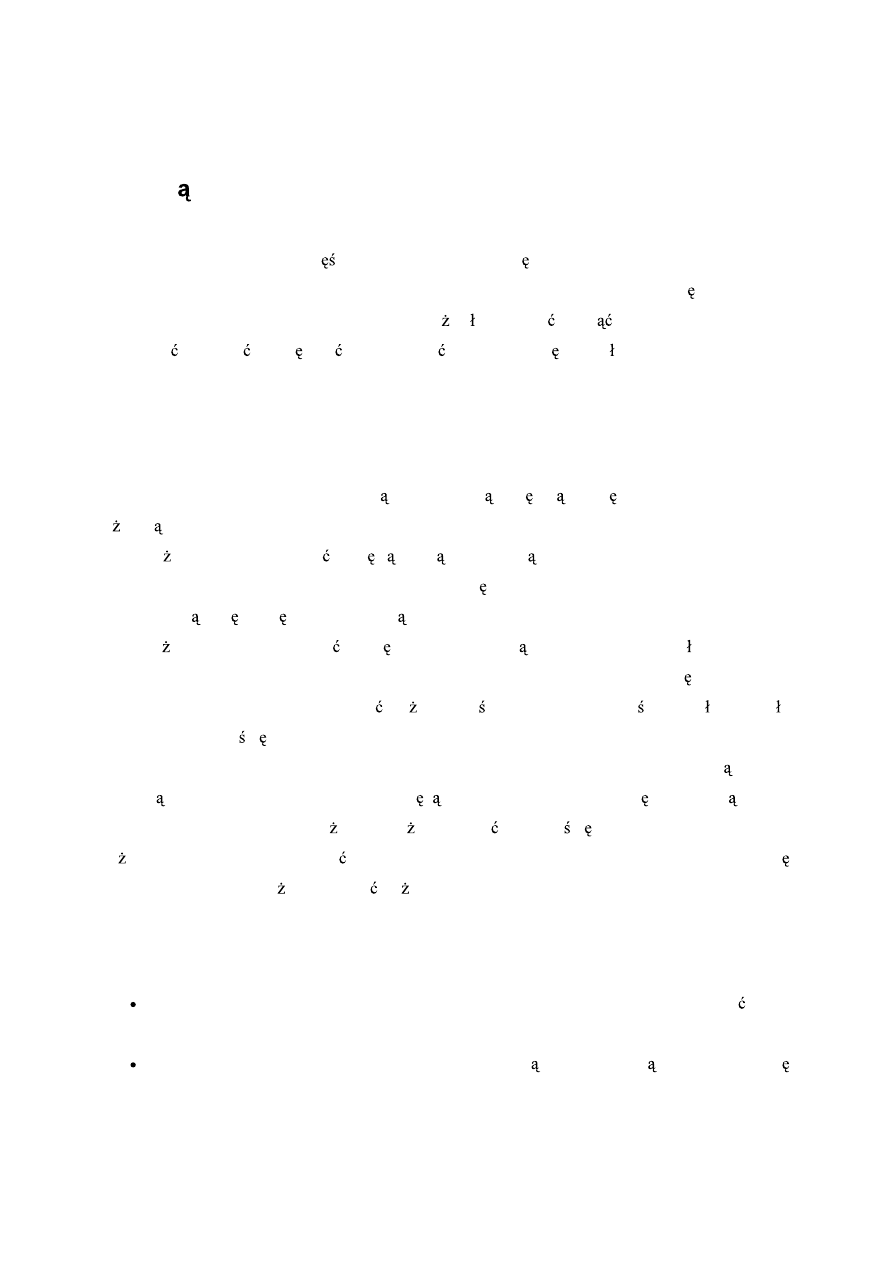
9. Zarz dzanie plikami i folderami
Korzystanie z Eksploratora Windows
Eksplorator Windows to najcz ciej
wykorzystywane narz dzie do pracy z folderami i plikami.
W systemie Windows 2000 Professional Eksplorator Windows znajduje si w folderze
Akcesoria. Kolumny Eksploratora Windows mo na atwo doda , usun ,
przestawi , sortowa , powi kszy i pomniejszy poprzez klikni cie nag ówka dowolnej kolumny
prawym przyciskiem myszy.
Operacje na obiektach
Zaznaczanie obiektów
Pojedynczy obiekt wybieramy klikaj c raz myszk , wi ksz liczb obiektów zaznaczamy
u ywaj c dodatkowo klawisza [Shift] lub [Ctrl] .
[Shift] u ywamy aby zaznaczy grup s siaduj cych ze sob plików, zaznaczamy pierwszy plik,
wciskamy przycisk [Shift] i przytrzymujemy go, nast pnie zaznaczamy ostatni obiekt. Wszystkie
pliki znajduj ce si pomi dzy nimi zostan zaznaczone.
[Ctrl] u ywamy aby zaznaczy grup plików, które s porozrzucane po ca ym katalogu,
zaznaczamy pierwszy plik, wciskamy i przytrzymujemy klawisz [Ctrl], nast pnie klikamy
kolejne pliki, które chcemy zaznaczy . Je eli który z plików zaznaczyli my omy kowo, ca y
czas trzymamy wci ni ty klawisz [Ctrl] klikamy go ponownie.
Inny sposób (tzw.markiza) wyboru grupy obiektów polega na utworzeniu za pomoc myszki
prostok ta, w którego polu zaznaczone b d wszystkie obiekty. Metod z prostok tem do
zaznaczania grupy obiektów mo na równie zastosowa przy wci ni tym klawiszu [Ctrl].
Je eli chcemy szybko zaznaczy wszystkie pliki w danym folderze, naciskamy kombinacj
klawiszy [Ctrl]+A (mo emy wybra te z menu Eksploratora polecenie Edycja/ Zaznacz
wszystko )
Tworzenie nowych obiektów
Klikamy prawym przyciskiem myszy w oknie folderu, w którym chcemy utworzy nowy
folder. Z menu kontekstowego wybieramy podmenu Nowy/Folder
Z menu edycja wybieramy Nowy/Folder. Nie klikaj c nigdzie mysz wpisujemy nazw
nowego folderu i naciskamy Enter
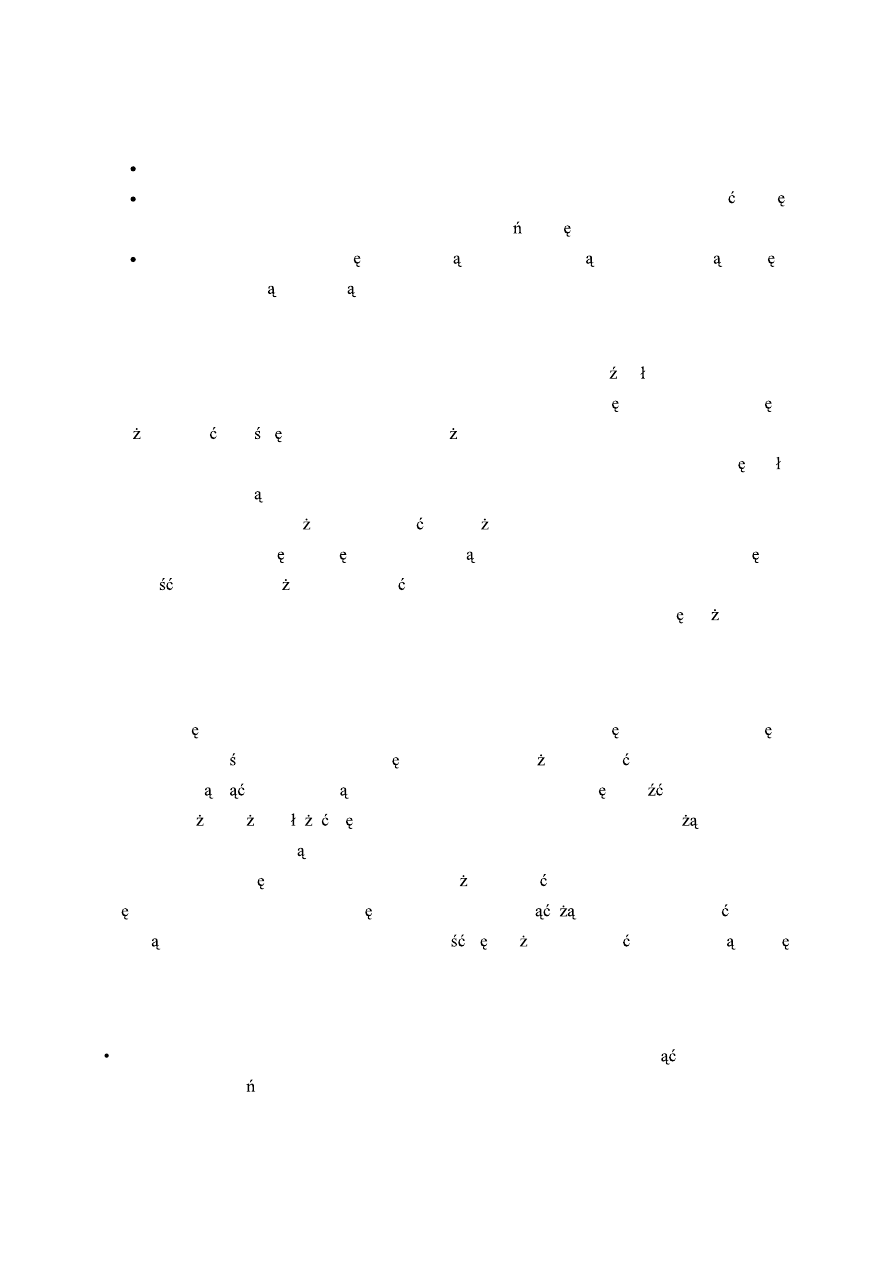
Zmiana nazwy obiektów
Klikamy prawym przyciskiem myszy na ikonce folderu, któremu chcemy zmieni nazw ,
z menu kontekstowego wybieramy polecenie Zmie nazw .
Klikamy dwukrotnie nazw umieszczon pod jego ikonk . Usuwamy star nazw i
wpisujemy now za pomoc klawiatury
Kopiowanie obiektów
Podczas kopiowania dany obiekt pozostaje nie zmieniony w folderze ród owym, a jego kopia
zostaje przeniesiona do foldera docelowego. Podczas kopiowania w obr bie tego samego nap du
nale y trzyma wci ni ty klawisz [Ctrl] gdy w przeciwnym przypadku obiekt zostanie
przeniesiony do innego foldera. Podczas kopiowania przy ikonie obiektu pojawia si ma y
znaczek "+" oznaczaj cy proces kopiowania.
Do kopiowania plików mo na wykorzysta równie Schowek. Po zaznaczaniu danego pliku
kopiujemy go do pami ci podr cznej za pomoc kombinacji klawiszy [Ctrl][C]. Nast pnie
zawarto
Schowka mo emy skopiowa do dowolnego foldera. W tym celu zaznaczamy
odpowiedni folder i wklejamy obiekt klawiszami [Ctrl][V]. Opcja ta znajduje si tak e w menu
Edycja.
Przenoszenie obiektów
Jest to usuni cie pliku z jednego foldera i zapisanie go w innym. W obr bie tego samego nap du
Eksplorator domy lnie wykonuje operacj przenoszenia. Nale y zaznaczy dany
obiekt i przeci gn
go za pomoc myszki do foldera, w którym ma si znale . Do przenoszenia
obiektów mo na tak e pos u y si schowkiem. W takim przypadku zaznaczamy
dany obiekt i
wycinamy go za pomoc
kombinacji klawiszy [Ctrl][X] lub przez polecenie z menu
Edycja/Wytnij. Wyci te w ten sposób pliki mo na wkleja do wybranych folderów (nawet
wi kszej liczby) w dowolnych nap dach: wystarczy klikn
dany folder i wklei plik za
pomoc kombinacji klawiszy [Ctrl][V].Czynno
t mo emy wykona wykorzystuj c opcj
menu Edycja|Wklej.
Usuwanie obiektów
Klikamy prawym przyciskiem myszy na ikonce pliku, który chcemy usun
i wybieramy z
menu polecenie Usu
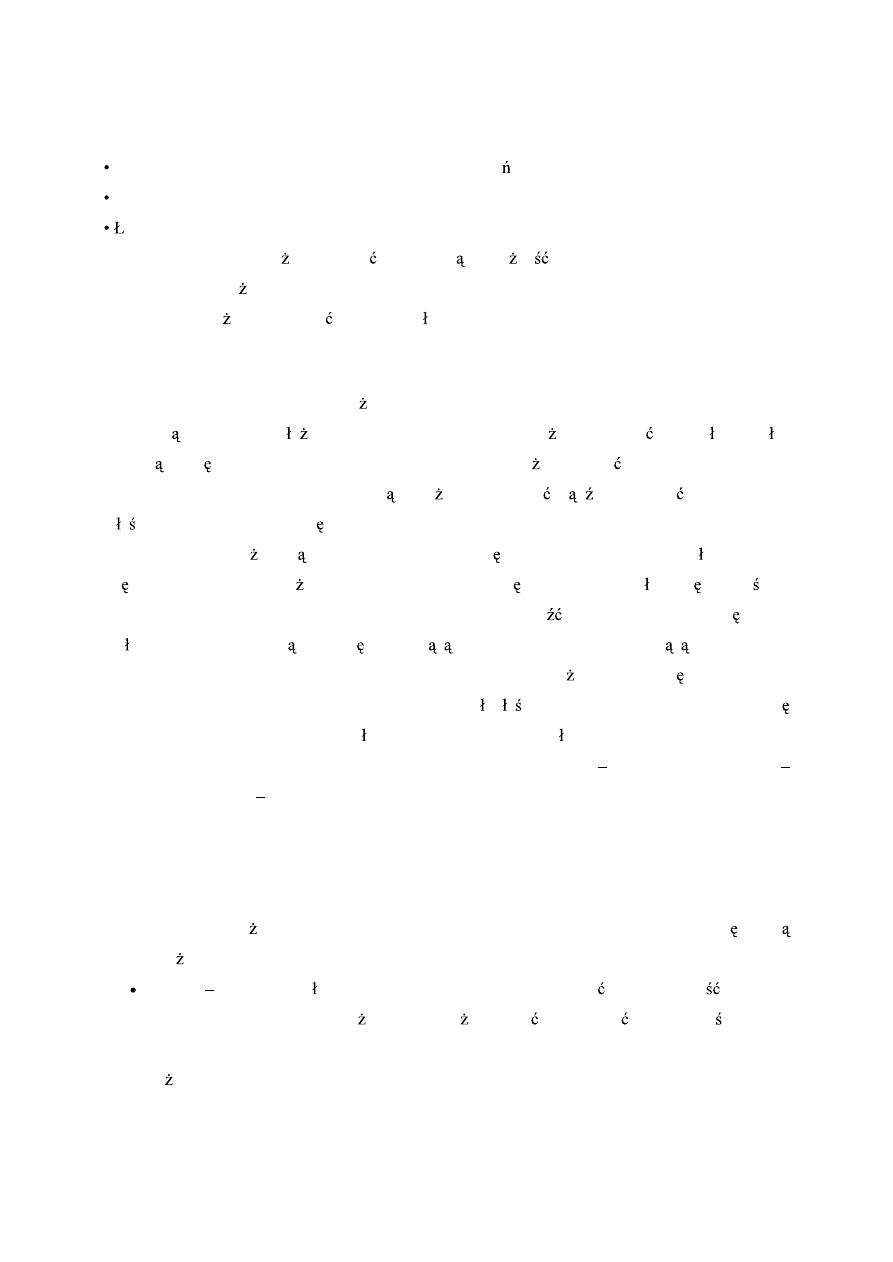
Zaznaczamy dany obiekt i z menu Plik wybieramy Usu
Zaznaczamy obiekt i naciskamy klawisz Delete na klawiaturze
apiemy element i upuszczamy go do kosza
UWAGA : Nale y zachowa szczególn ostro no
podczas usuwania katalogów i
plików gdy skasowanie niektórych z nich (szczególnie z folderu WINNT i Program
Files) mo e doprowadzi do awarii ca ego systemu lub niektórych aplikacji
Skróty
Windows 2000 Professional umo liwia tworzenie tzw. skrótów do obiektów. Skrót jest
informacj o miejscu po o enia danego obiektu. Skróty mo na rozpozna po ma ej strza ce
znajduj cej si w lewym dolnym rogu ikony. Skróty mo na tworzy w dowolnym miejscu
pulpitu i wybranych katalogach stamt d mo na je otwiera b d uruchamia , podczas gdy
w a ciwa aplikacja znajduje si stale w tym samym miejscu na dysku. Windows 2000 nie posiada
mechanizmu uniemo liwiaj cego skasowanie lub usuni cie plików, do których zosta a utworzona
wi ksza liczba skrótów. Je eli plik, do którego odnosi si dany skrót zosta usuni ty z no nika
lub przeniesiony, Windows próbuje automatycznie go odnale . Na ekranie pojawia si wtedy
ma y symbol przedstawiaj cy latark poruszaj c w prawo i w lewo symbolizuj c poszukiwanie
zaginionego obiektu. Windows wyszukuje plik najbardziej zbli ony pod wzgl dem rozmiaru,
daty i typu oraz proponuje, aby dany skrót wskazywa w a nie na ten plik. W praktyce rzadko si
zdarza, aby zaproponowany plik mia wiele wspólnego z orygina em.
Podstawowe skróty klawiaturowe do pracy na obiektach: CTRL+C
kopiowanie, CTRL+X
wycinanie, CTRL+V wklejanie, CTRL+Z - cofanie
10. Organizacja zasobów plikowych w systemie Windows
2000
System Windows u ywa katalogów zapisanych na dysku twardym do których dost p maj
wszyscy u ytkownicy.
Pulpit
to jeden z g ównych katalogów systemowych wida jego zawarto
zaraz po
uruchomieniu komputera. U ytkownik mo e tworzy i zapisywa pliki bezpo rednio na
Pulpicie. Windows 2000 przechowuje pliki zapisane na pulpicie w profilu danego
u ytkownika.
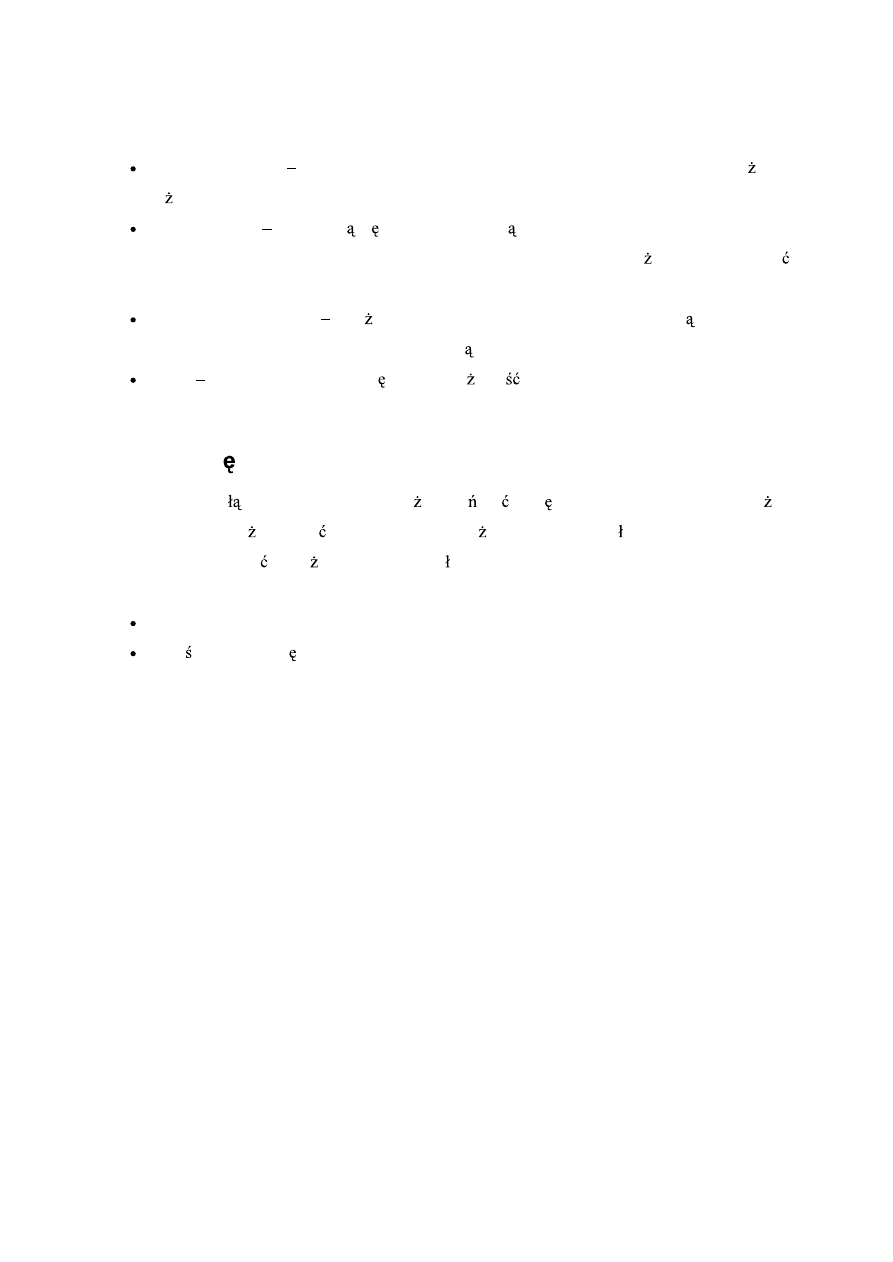
Moje dokumenty
przeznaczony jest do przechowywania osobistych plików ka dego
u ytkownika.
Mój komputer
tu znajduj si ikony reprezentuj ce wszystkie dyski lokalne komputera,
oraz zamapowane dyski sieciowe oraz Panel Sterowania. Nie mo na w nim tworzy
nowych plików jest to zatem katalog wirtualny.
Moje miejsce sieciowe
to te wirtualny katalog zawiera ikony reprezentuj ce wszystkie
komputery (serwery i stacje robocze) pracuj ce w sieci.
Kosz
przechowuje pliki usuni te. Daje mo liwo przywrócenia plików w ich dawnej
lokalizacji.
11. Zamkni cie systemu
Zawsze przed wy czeniem komputera nale y zako czy prac systemu Windows 2000, gdy w
innym wypadku mo na utraci pliki, nad którymi u ytkownik pracowa podczas ostatniej sesji
lub nawet spowodowa powa ne uszkodzenie ca ego systemu.
Metody zamykania systemu :
Z menu Start (Start/Zamknij) z rozwijalnej listy wybierz Zamknij system
Wci nij kombinacj klawiszy Ctrl+Alt+Del kliknij Zamknij system
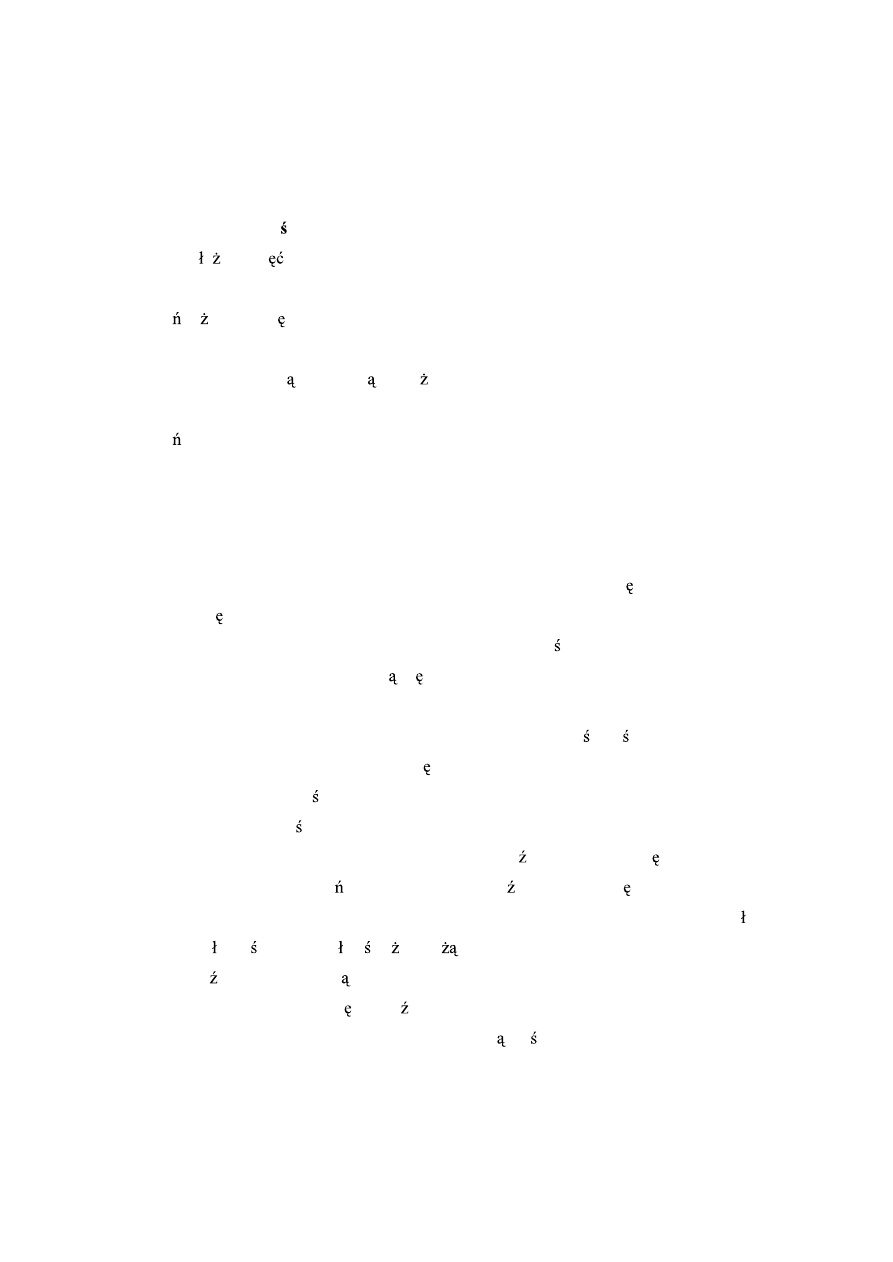
ZADANIA:
Zagadnienia do przemy lenia
1. Do czego s u y pami wirtualna.
2. Funkcje pliku boot.ini
3. Wymie ró nice pomi dzy poszczególnymi systemami plików
4. Który z systemów plików pozwala na kompresje danych
5. Za co odpowiedzialne s warstwy j dra i u ytkownika
6. Co to jest szyfrowanie
7. Wymie atrybuty plików i katalogów.
Zadania do samodzielnego wykonania
1.
Stwórz dowolny plik i zaszyfruj go w systemie NTFS. Nast pnie skopiuj plik na
dyskietk . Czy plik jest nadal zaszyfrowany? Uzasadnij wynik.
2.
Zaszyfruj stworzony przez siebie folder i skopiuj jaki plik z tego foldera do foldera
niezaszyfrowanego (oba znajduj si na dysku NTFS). Jaki jest atrybut skopiowanego
pliku ? Uzasadnij wynik.
3.
Skompresuj stworzony przez siebie folder po czym przenie jaki zaszyfrowany plik do
skompresowanego folderu. Czy plik b dzie nadal zaszyfrowany i skompresowany ?
4.
Skompresowane wcze niej pliki i foldery zdekompresuj
5.
Zaszyfrowane wcze niej pliki i foldery odszyfruj
6.
Stwórz folder nadaj mu atrybut ukryty, sprawd czy znajduje si w Eksploratorze
Windows. Otwórz go usu atrybut ukryty, sprawd czy znajduje si w Eksploratorze.
7.
Skonfiguruj Eksploratora Windows, aby zarówno pasek adresu jak i na pasku tytu owym
okna by a wy wietlona pe na cie ka bie cego katalogu.
8.
Sprawd jaki atrybuty maj wybrane przez Ciebie pliki na dysku C
9.
Przytrzymaj przez chwil
wska nik myszy na dowolnie wybranym przez ciebie
dokumencie tekstowym. Jakie informacje zostan wy wietlone ?
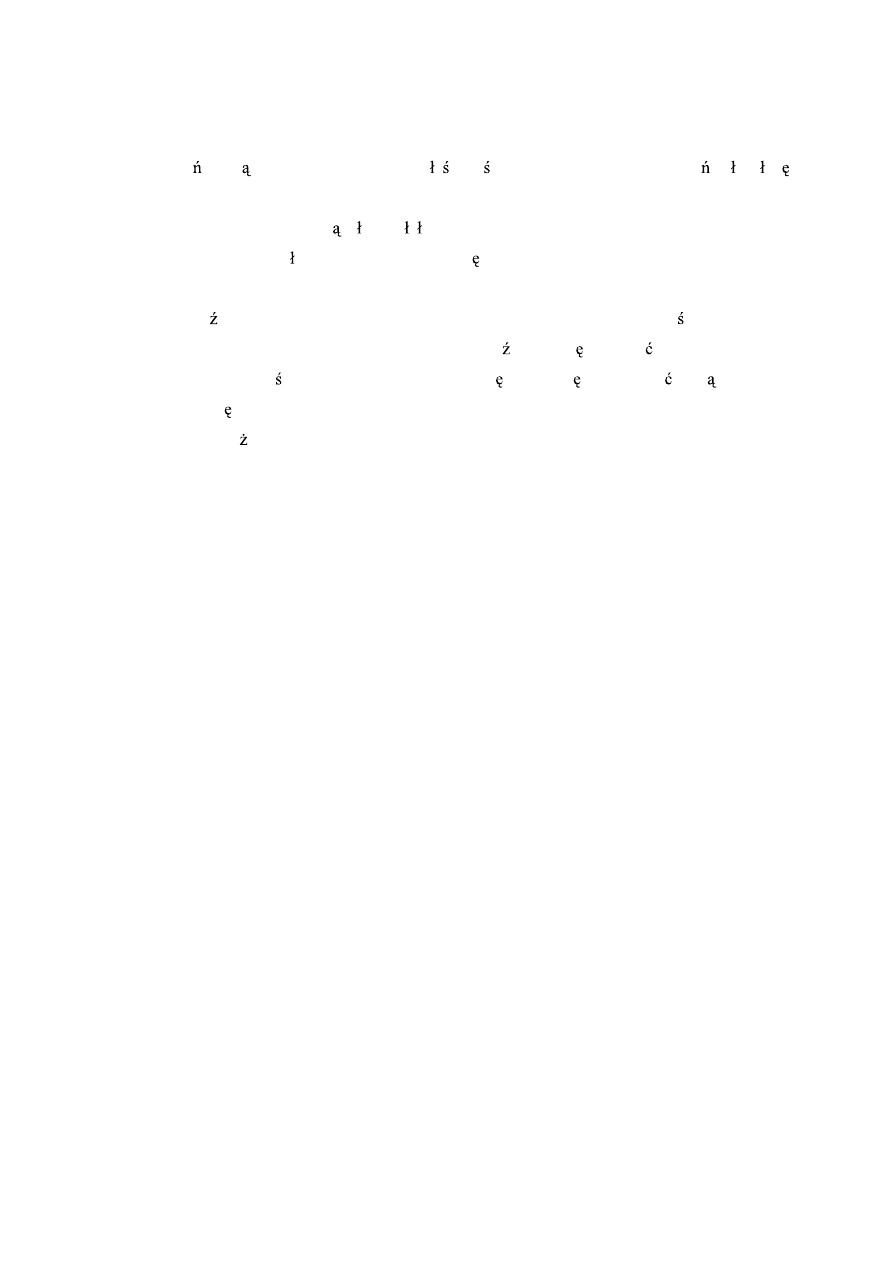
10.
Zmie wygl d interfejsu Windows (W a ciwo ci ekranu) tak aby pasek zada sk ada si
z dwóch wierszy.
11.
Dostosuj pulpit aby wygl da i dzia a jak strona www
12.
Posortuj pliki wed ug Rozmiarów od najwi kszego do najmniejszego w folderze Moje
dokumenty.
13.
Sprawd jaki jest rozmiar kosza. Jaka jest proporcja w stosunku do wielko ci dysku.
14.
Utwórz na pulpicie skrót do np. dysku C. Sprawd czy da si utworzy skrót do skrótu
zrobionego wcze niej. Skopiuj skrót na dyskietk , czy da si go otworzy i jak ma
lokalizacj .
15.
Czy jest mo liwe skopiowanie skrótu do innego skrótu.
Wyszukiwarka
Podobne podstrony:
wprowadzenie do systemu win i podst sieci
Cwiczenie 01 Instalowanie systemu Windows 2003
ćwiczenie1 wprowadzenie do chemii lekow
Ćwiczenia 2 - wprowadzenie do kultury, STUDIA, Socjologia
Zagadnienia do kolokwium - Pedagogika ogólna - ćwiczenia, Wprowadzenie do pedagogiki
Lab 01 Wprowadzenie do systemu UNIX
WPROWADZENIE DO SYSTEMATYKI(1)
Cwiczenie 5 Wprowadzenie do polimorfizmu i
Cwiczenie 1 - Wprowadzenie do Zagadnień Immunologii, Immunologia, inne
Wprowadzenie do systemu finansowego, Ekonomia
KOLOKWIUM ĆWICZENIA Z WPROWADZENIA DO PEDAGOGIKI, pedagogika
TRIKI do Systemu, Windows+Informatyka, WXP dla Ekspertow
Lab 01 Wprowadzenie do systemu UNIX
Lab 01 Wprowadzenie do systemu UNIX
Aleksander Kamiński - Pedagog praktycznego humanizmu - Pedagogika ogólna - ćwiczenia, Wprowadzenie d
Co zrobić, gdy zapomnimy hasło do systemu Windows jak je odzyskać lub zastąpić innym
więcej podobnych podstron